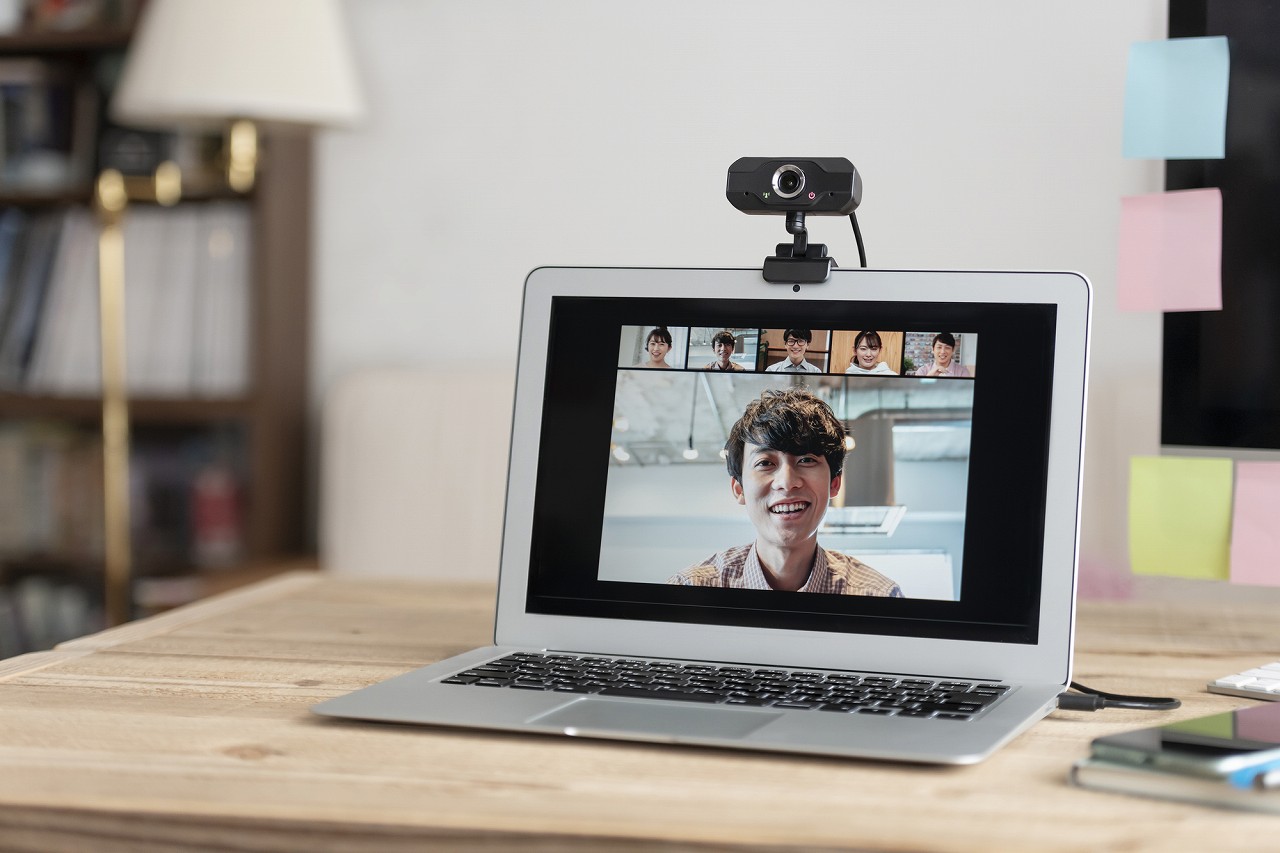
SBスタッフのオンライン講演事例レポート 第2回。今回は、自治体・医療福祉・公的団体チームの大守が担当させていただきます。
オンライン講演も手がけるようになり早6カ月。当初よりずいぶんと円滑にお手伝いできるようになりました。今回は、私が最初に担当したオンデマンド(録画配信)案件についてご紹介します。
私も主催者さまも、オンライン講演の経験が少ない状況からの取り組みとなりましたが、講師も含めたご相談を重ねながら成功させることができました。その経緯と気づいたこと、アイデアをご紹介していきます。
自治体・医療福祉・公的団体・学校・PTA・教育委員会チーム
講師 : 妹尾昌俊
主催者 : N市教員組合 様
開催日時 : 2020年10月下旬
講演時間 : 1時間半
聴講者人数: 約400人
使用ツール: Zoom
講演タイプ: D.録画配信タイプ
リアル開催からオンライン開催になるまでの経緯
今年の6月、N市教員組合さまから 「講師:妹尾先生をお招きして、若手の教職員向けのセミナーを開催したい」とご相談をいただきました。妹尾先生のスケジュール調整の上、リアル開催の講演会として準備を進めておりました。
しかし、7月に入り、コロナ禍のため「人を集めての催事」が相次いで中止・延期。N市教員組合さまからも「講演の動画を配信する形に変更したい」というご要望をいただき、録画配信のオンライン講演に切り替えることになりました。
動画の収録は、講師の自宅に主催者様が出向いて撮影する案もありましたが、講師からのご提案もあり、講師と主催者様がZoomで接続し「Zoom内での講演を収録する」事となりました。
講師の妹尾先生は既にZoom越しのご指導経験が豊富でしたが、主催者様、そして私自身もZoomの経験が少なかったため、収録の本番前に私と主催担当者様とでテストを行う事にしました。
弊社のZoomアカウントを使用して、私がホストとしてZoomミーティングを設定、そこに主催ご担当者に接続していただく形で行いました。
テストでは、スピーカービュー・ギャラリービューの切り替え、マイクやビデオのオンオフの仕方など基本の操作を確認しました。また録画された動画ファイルの画質・音質などの確認も行い、この方法なら、リアルでの講演に代わって開催できるイメージを持ちました。
共感体験をアップさせるアイデア
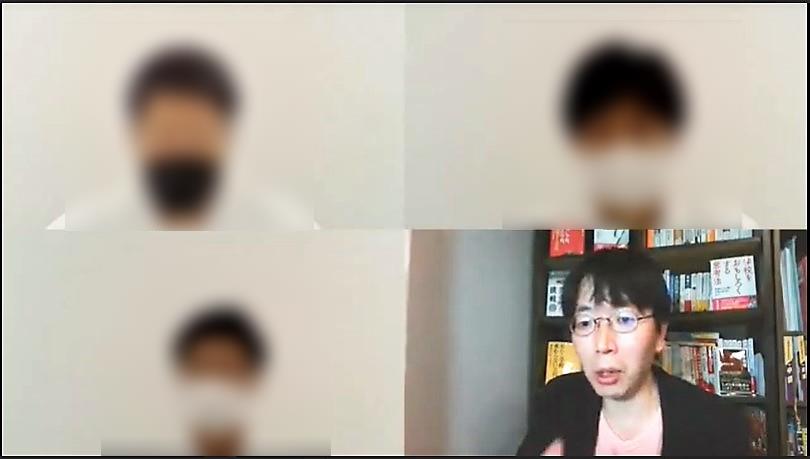
▲小人数でも聴講者が参加することで、後日視聴する聴講者の共感体験も高くなる
事前に講演を収録し、後日聴講者に配信する録画配信(オンデマンド)。
「聴講者が自分の都合に合わせて視聴できる」メリットに加えて、「収録時は関係者と講師だけなのでスケジュール調整がしやすい」「失敗しても撮り直しが可能」「不要部分のカットなど編集できる」という利点があります。
その一方で「動画を見るだけでは、参加意識が低くなりやすい」「質疑応答ができない」といったデメリットもあります。
通常(リアル)開催ですと、同じ会場で時間を共有しますので、講演の間にワークや質疑応答を入れることもできます。それによって講師と聴講者の一体感が生まれ、聴講者の理解度が高まります。
講師の側からも「聴講者の反応を感じる事で、話の方向を修正する事ができる」という声も聞きます。
以前に別の講師から、「動画での講演をしたいので動画を作ってくださいと依頼されたけれど、断りました。聴講者の感触が分からないと話ができない。」と聞いた事がありました。
そこで今回は講師の妹尾先生からのご提案もあり、「実際の聴講者に少人数でも参加していただき、講師が一方的に話すのではなく、質疑応答など聴講者とのやり取りも行う」形にしました。
収録日の当日、私がホストするZoomミーティングに、講師の妹尾先生と、主催ご担当者様を含めた3名の教員の方に聴講者の代表として参加していただきました。
まず収録の前に10分程度、主催ご担当者様と講師を交えて再度打ち合わせを行いました。
その後に録画をスタートさせ、講演を開始しました。
妹尾先生も共同ホストとなっていただく事で、資料の画面共有も妹尾先生に操作していただきました。画面や音声が途切れることもなく、撮影は順調に進みました。
今回の講演は、「教育現場の働き方改革について」といった内容で、教育現場の過度な労働時間によってどのような弊害が起きているか、またどんな考え方に転換することにより、労働時間を正常化し、質の高い教育を行えるのかといった、まさに若い先生方の悩みに答えるような内容となりました。
当日、聴講者役の先生方は、講師からいくつか質問をきかれると積極的に回答をしたり、またご自身が抱える悩みを共有し、妹尾先生に解決策を尋ねるような場面もありました。
収録に参加された方からは、「自分が普段悩んでいることに直結した内容だったので、心が楽になりました」「小人数のため、発言しやすかったです」「妹尾先生がより身近に感じられました」といった好意的なご意見をいただきました。
一方的な形になりやすい録画配信ですが、聴講者を数人入れるだけで、リアル開催と同様に意義のある会にできます。むしろ大きな会場で大人数で受講するより音声も鮮明で、講師の表情や身振りもはっきりと伝わるため、より臨場感を感じることもできます。
録画配信を考えている方にぜひおすすめしたい手法です。
複数種類のビューによる録画
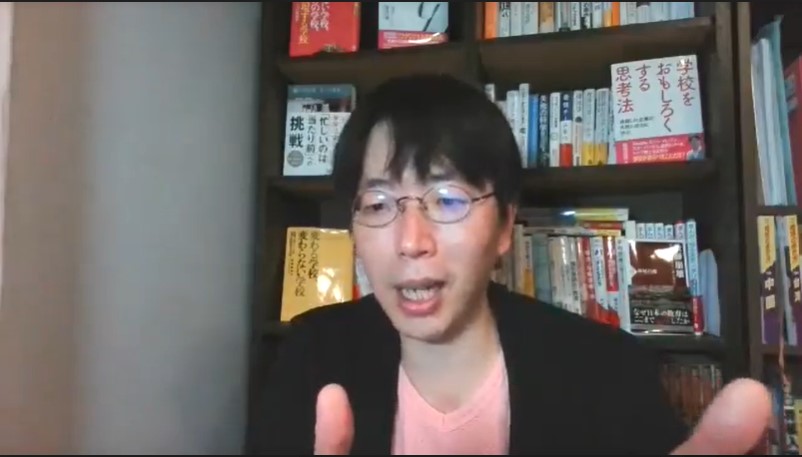
▲スピーカービュー
Zoomミーティングの有料プランであれば、以下の複数ビューによる録画が可能になります。
- ギャラリービュー…参加者が全員表示される。
- スピーカービュー…発言している人のみが表示される。
- スピーカービューと共有画面ビュー…発言している人と画面共有しているスライドが表示される。
- 共有画面ビュー…画面共有しているスライドだけが表示される。

▲共有画面ビュー
収録後の編集素材とするために、これらの4つのビューで録画しました。
今回は、私もホスト役で参加しており、ギャラリービューにすると自分も表示されています。配信する上で、制作スタッフである自分の顔が映っているのはどうかと思っていたところ、自分のビデオをオフにすることで、ギャラリービューで自分の顔を表示させず録画できることに気が付きました(講演中は自分のPCではビデオオフのマークが付き自分の顔が表示されますが、録画された動画では自分の顔も、接続している枠すらも録画されません)。
開催をサポートするスタッフや私のような裏方の人間は、自分のPCのビデオをオフすることにより、ギャラリービューの録画では映しこまないようにできます。一つ知っておくと、便利な情報かと思います。
音声のハウリングについて
聴講者からの質疑応答の際、ハウリングが起きることがありました。
今回は聴講者の3人が同じ部屋から別々のPCで参加しており、質疑応答の際に3人ともマイクをオンにしたためにハウリングが起きた様子です。そこで、話をする方だけマイクをオンして、他の方々のマイクはオフにすることで、すぐにハウリングを止めることができました。
状況に応じたマイクの切り替えや、参加者は別々の場所・部屋からの接続にする、ヘッドセットを用いるなどの工夫で、ハウリングは防止する事ができます。
録画配信を成功に導くために
 初めての録画配信案件は大概うまくいったのではないかと思っています。ただ、今回の経験を通し、録画配信を成功に導くためにも、以下のことに留意しなければならないと感じました。
初めての録画配信案件は大概うまくいったのではないかと思っています。ただ、今回の経験を通し、録画配信を成功に導くためにも、以下のことに留意しなければならないと感じました。
- 講師がZoomに慣れている場合は問題ないが、もし慣れていない場合は、資料投影や質疑応答でのマイクの切り替えなど講師を手伝うサポート役が必要である。
- 聴講者役は、大きくうなずいたり、積極的に質問したりすることが必要。講師が一人で話している時でも、熱心に聴講している姿を伝える事で、講師も話しやすくなる。動画を見ている聴講者の共感にもつながる。
- 講師や聴講者の背景には撮影した場所が映りこむため注意が必要。特に聴講者としての参加者は、背景をバーチャル背景に変えたり、白壁をバックにするなど、できるだけ物が映りこまない環境が望ましい。
この案件の後にも、アレンジした手法、工夫を加えたアイデアなど、実績を重ねることに増えています。
この件では収録した後の動画の編集、動画の配信作業は主催者様にて行われましたが、私の側で編集から配信までお手伝いした例もありますので、また別な機会にご紹介させていただければと存じます。
あわせて読みたい
コロナ禍が終息して3年が経ち、オンライン講演・ウェビナー形式は…
オンライン講演を弊社で実施するようになってから、もうすぐ1年が…
毎年、6~7月頃に開催されている安全大会。 通常ですと、開催日…
他の記事をみる
オンライン講演お役立ち記事
オンライン講演(ウェビナー)開催中に講師と聴講者のコミュニケー…
新型コロナウイルス感染症の流行などから、講演会やイベントなどを…
Microsoft Teamsには投票機能が搭載されているほか…
他の記事をみる
- 投稿タグ
- PTA, Zoomミーティング, オンライン講演, 妹尾昌俊, 学校


















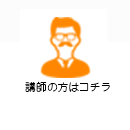



業務外の講師への取次は対応しておりません。